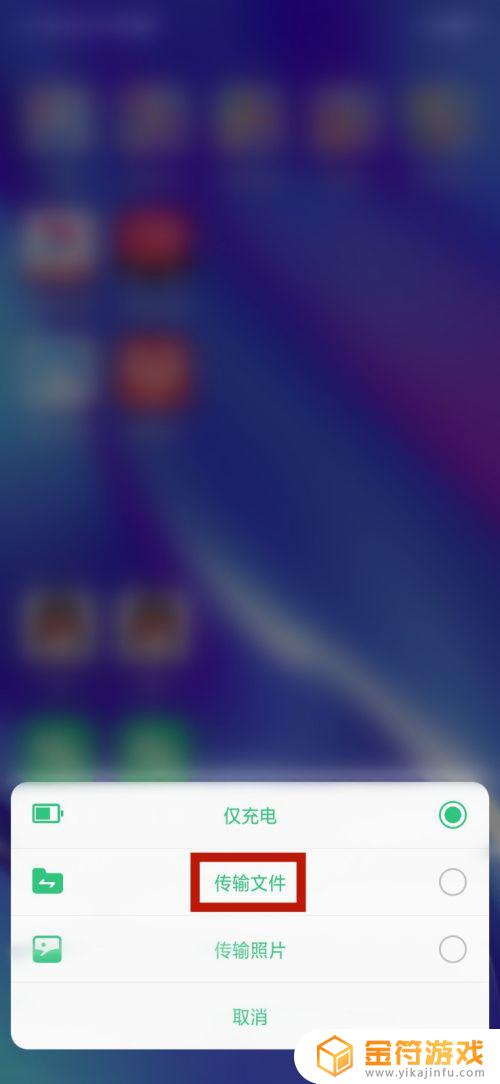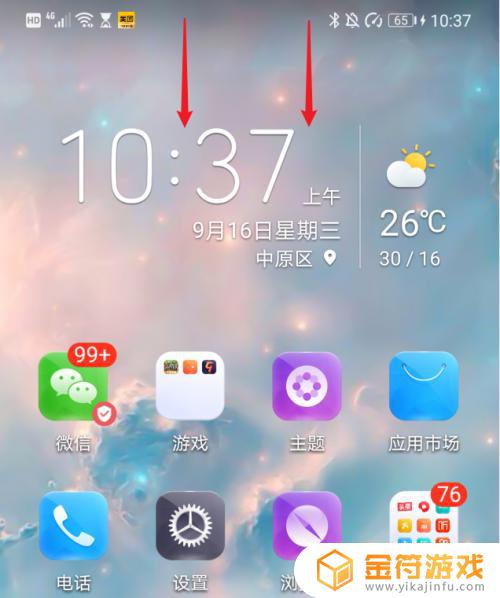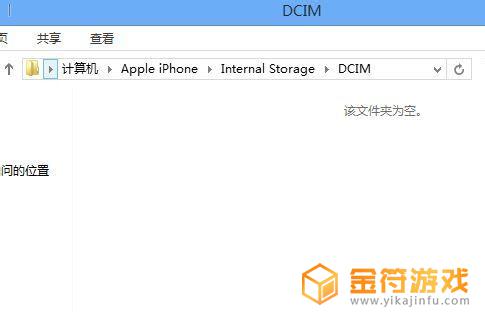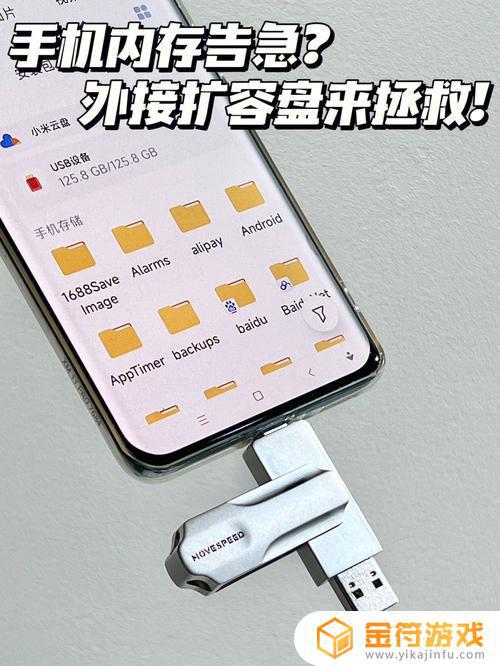小米手机数据怎么备份到电脑上 小米手机数据备份到电脑的方法
在日常使用中我们经常会遇到手机数据丢失或者需要清理手机内存的情况,为了避免这些问题,及时备份手机数据至电脑是十分重要的。对于小米手机用户来说,备份数据到电脑可以更加安全地保存重要信息。小米手机数据怎么备份到电脑上呢?接下来我们将介绍小米手机数据备份到电脑的方法,让您轻松备份手机数据,保障数据安全。
小米手机数据备份到电脑的方法
方法如下:
1.在手机中点击【设置】,如图1
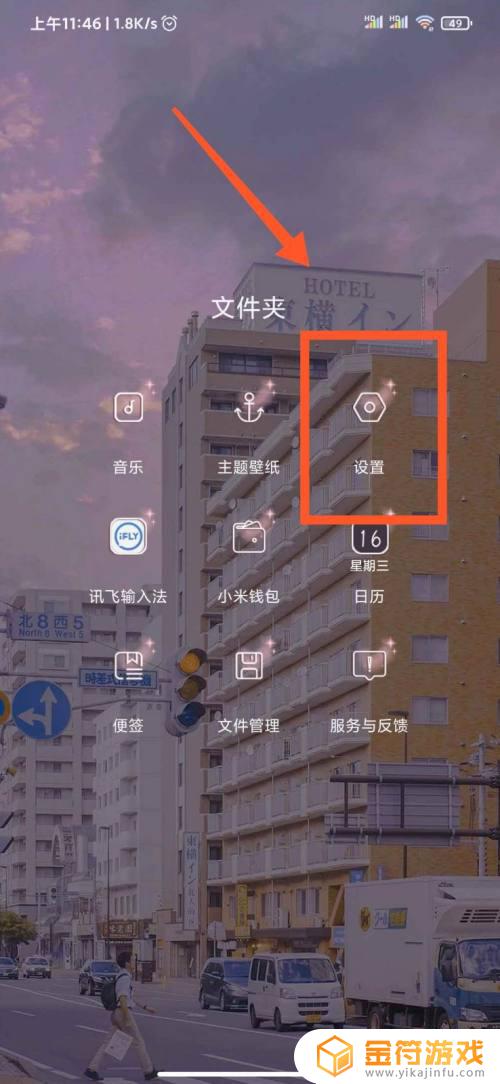
2.在设置页面中点击【我的设备】,如图2
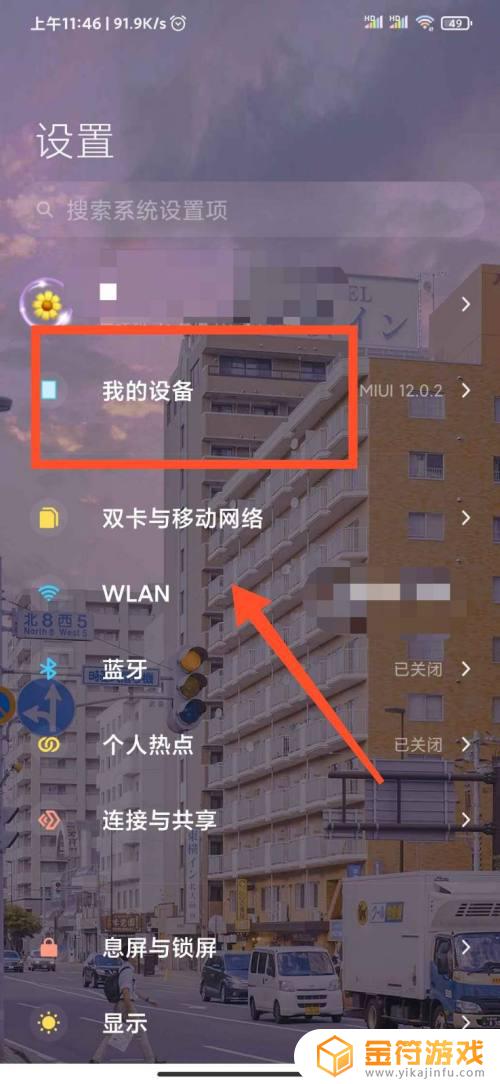
3.在我的设备页面中点击【备份与恢复】,如图3
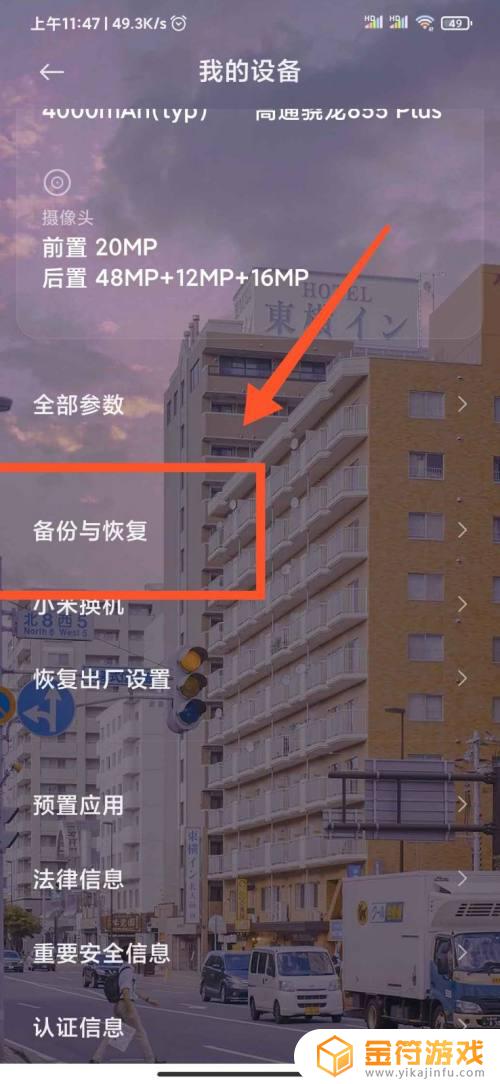
4.在新页面中点击【电脑备份恢复】,如图4
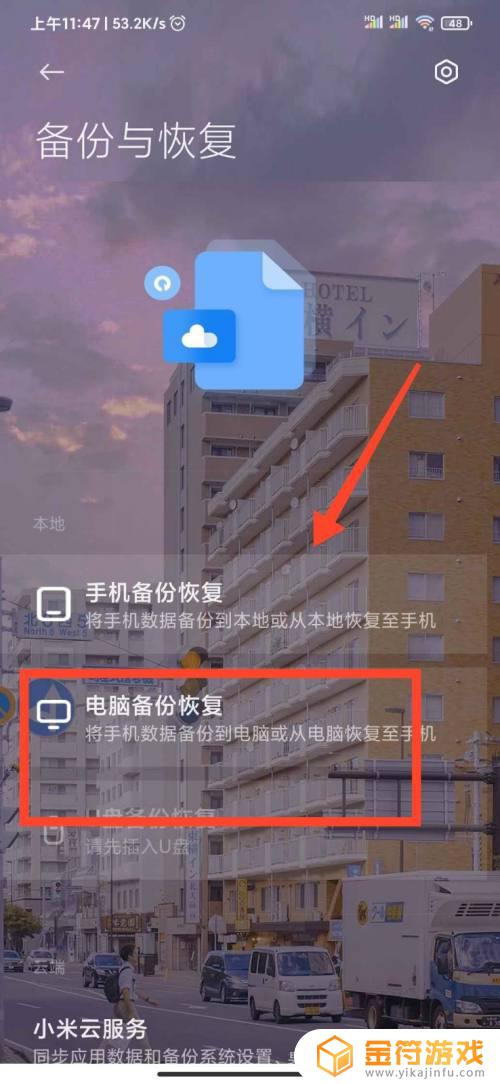
5.然后点击【手机备份恢复页面】,如图5
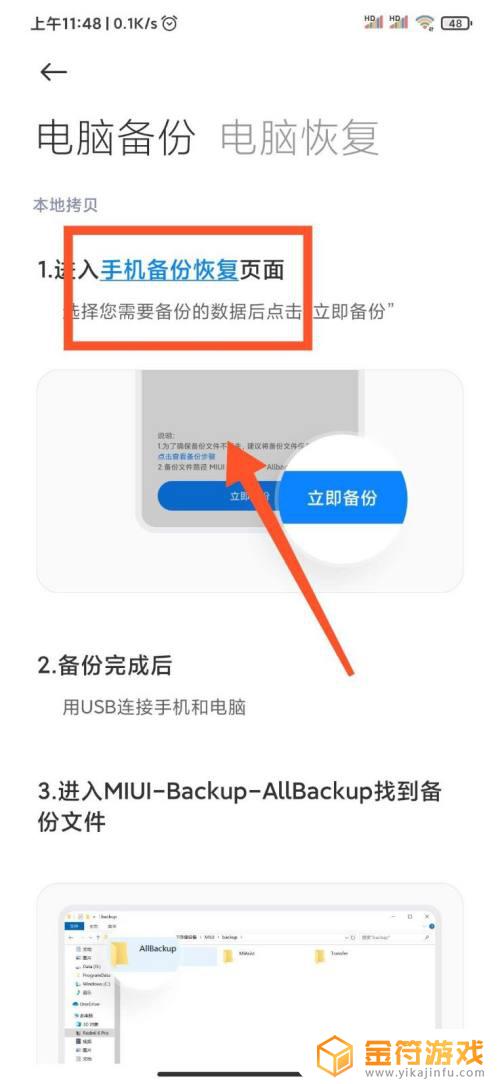
6.进入新页面后,勾选你想备份的内容,点击【立即备份】,如图6

7.用USB数据线连接手机到电脑,点击【我的电脑】-【mi9Pro 5G】,如图7

8.点击【内部存储设备】--【MIUI文件夹】-【backup】-【allbackup】,就可以看到你备份的数据了。拖动到电脑桌面就可以了,如图8
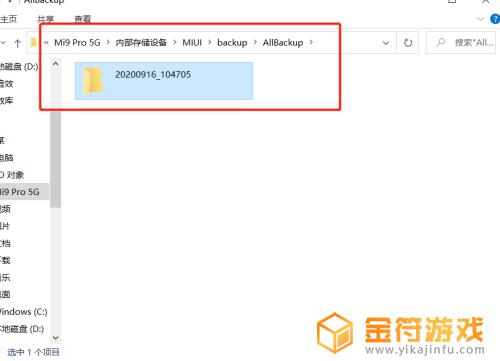
9.以上就是野生PPT和大家分享的经验。
如果觉得有帮助:点个赞
如果想长期关注,点击右上方的【关注】
如果想留着下次看,点击右边的【收藏】
如果想分享,点击右边的【双箭头】
如果想支持一下,点击下方的【投票】
以上就是如何将小米手机数据备份到电脑上的全部内容,如果你遇到了同样的问题,可以参考本文中介绍的步骤进行修复,希望这对大家有所帮助。